Changement 100 % automatique en ligne de l'arrière-plan d'une vidéo à l'aide d'une Intelligence artificielle
Par Pierre Dubois • 2025-07-31 17:36:02 • Solutions prouvées
Essayez gratuitement dès maintenant Video Background Changer !
Plus de 3 591 664 personnes l'ont téléchargé pour ses fonctionnalités avancées.
Dès fois, vous souhaitez que l’arrière-plan de votre vidéo soit transparent, plus coloré ou avec un tout autre arrière-plan. Alors, si vous avez une vidéo HD dont l’arrière-plan ne va pas bien avec le thème ou gâche l’aspect général, ne vous inquiétez pas parce que des changeurs d’arrière-plan vidéo en ligne et des outils de bureau sont disponibles dans le marché.
Si vous avez vu l’une des dernières vidéos virales TikTok d’únicosobreviviente montrant le dernier survivant sur Terre en 2027, vous serez surpris de voir à quel point elle semble réelle. C'est l'exemple parfait de la façon dont vous pouvez changer l’arrière-plan de la vidéo en ligne et en utilisant des outils de montages. Cet article vous aidera à découvrir les outils et les programmes qui utilisent l’intelligence artificielle pour changer l’arrière-plan de vos vidéos d’une manière si parfaite qu’elles sembleront réelles.
Dans cet article
Partie 1. Top 5 des changeurs d’arrière-plan vidéo en ligne
1. Unscreen
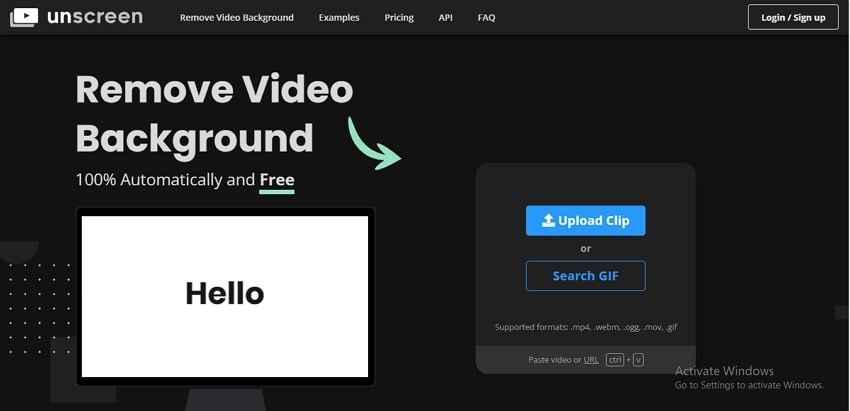
Cet outil est un outil de suppression d’arrière-plan vidéo en ligne très populaire.
Caractéristiques principales :
- Il vous permet d’importer des vidéos locales dans des formats clés, des fichiers GIF et un lien vidéo.
- La suppression de l'arrière-plan d'une vidéo se fait automatiquement.
- Il vous donne la possibilité de modifier et de rendre l’arrière-plan de votre vidéo transparent ou coloré.
- Il vous donne la possibilité d’ajouter une vidéo ou une image comme arrière-plan à partir de sa collection qui vous est disponible.
- Son interface est simple et conviviale
Avantages
Il offre plusieurs options pour la modification de l’arrière-plan.
Il prend en charge tous les formats clés comme MP4, WebM, Ogg, MOV et GIF.
La vidéo modifiée peut être enregistrée au format GIF, PNG animé ou en images uniques.
Inconvénients
Besoin d'une connexion internet
La version gratuite pose des filigranes sur les fichiers modifiés
2. Kapwing
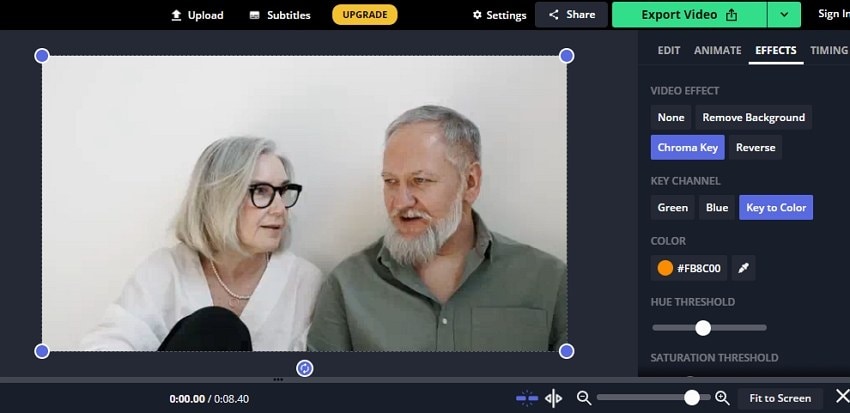
Vos fichiers locaux et en ligne peuvent être traités à l’aide de cet outil en ligne riche en fonctionnalités.
Caractéristiques principales :
- Vous pouvez importer directement vos vidéos locales ou vos vidéos en ligne à l’aide d'un lien.
- Il permet de supprimer automatiquement l’arrière-plan d'une manière simple.
- Il prend en charge le Chroma Keying.
- Des effets audio de fondu peuvent être appliqués à vos vidéos.
- Il vous permet d’exporter votre fichier par plusieurs options et en plusieurs formats.
Avantages
Interface utilisateur simple.
La vidéo modifiée peut être enregistrée au format MP4, GIF ou en images.
Inconvénients
Les options de la version gratuite sont limitées.
Les tarifs sont coûteux.
3. Veed.io
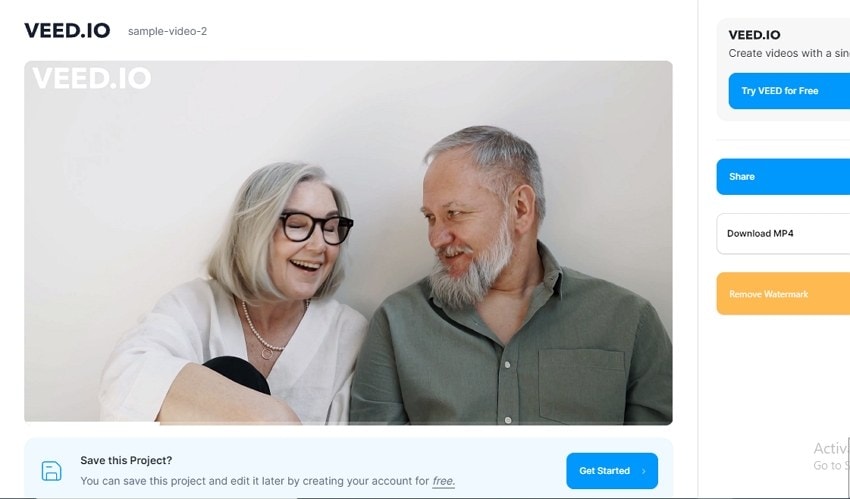
Plusieurs tâches d'édition vidéo peuvent être effectuées avec cet excellent outil en ligne, et la suppression d’arrière-plan en fait partie.
Caractéristiques principales :
- Ajoutez un arrière-plan coloré à partir d’un large éventail d’options mises à votre disposition.
- Ajoutez une image locale pour la définir comme l'arrière-plan de votre vidéo.
- Il prend en charge un large éventail de fonctionnalités d'édition vidéo supplémentaires telles que la découpe, le recadrage, etc.
- Enregistrez la vidéo modifiée au format MP4 ou GIF.
Avantages
Il offre plusieurs options d’édition et c'est le programme que les utilisateurs utilisent le plus.
Il prend en charge l’ajout de vidéos locales, en ligne, cloud et enregistrées.
Son interface est simple et conviviale.
Inconvénients
La version gratuite applique des filigranes.
Il y a des limitations avec la taille des fichiers et les fonctionnalités que propose la version gratuite.
4. BgRem
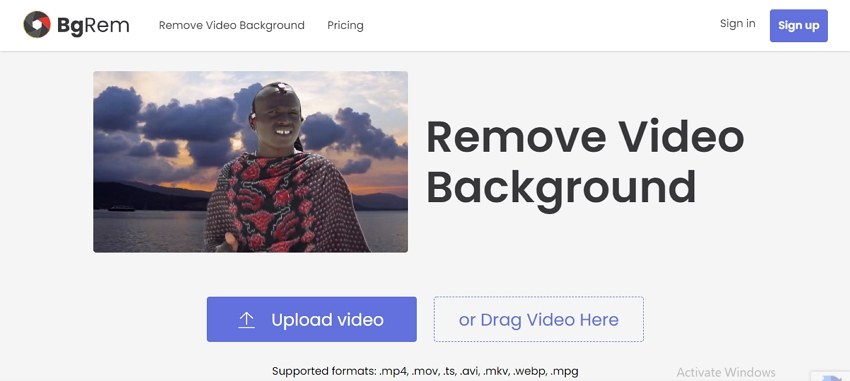
C'est le bon outil si vous cherchez un moyen de changer l’arrière-plan d’une vidéo en ligne de manière simple.
Caractéristiques principales :
- C'est un programme basé sur un navigateur gratuit ayant une interface conviviale.
- Il prend en charge un large éventail de formats vidéo tels que MP4, MOV, AVI et autres.
- Parcourez ou importez ou faites glisser la vidéo vers l’interface.
- Son interface est simple.
- C'est un outil consacré à la suppression d’arrière-plan.
Avantages
Il n'applique pas des filigranes sur les fichiers traités.
Il prend en charge un large éventail de formats.
Son interface est simple.
Inconvénients
La version gratuite ne prend en charge que 10 secondes de vidéo ou d'une taille de 10 Mo.
Il ne prend pas en charge l'audio.
5. CutOut.Pro
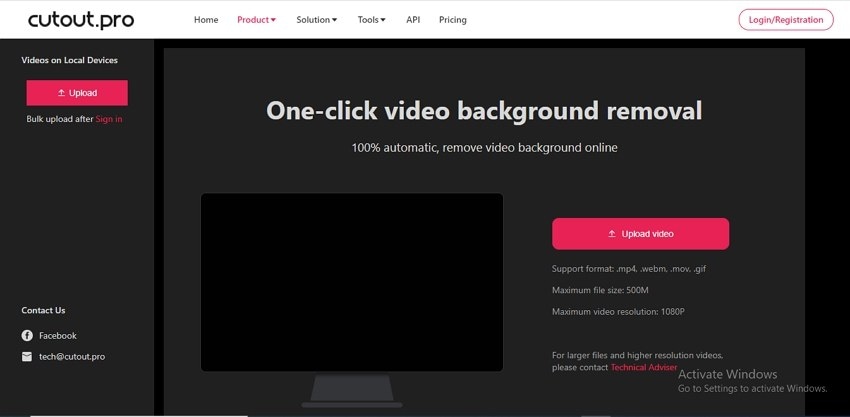
Cet outil gratuit en ligne vous permet de supprimer l’arrière-plan de vos vidéos et vos images en quelques étapes simples.
Caractéristiques principales :
- Il peut supprimer automatiquement l’arrière-plan de vos vidéos
- Vous n'aurez pas à le télécharger ou à installer un logiciel
- Une inscription gratuite est nécessaire pour utiliser le programme
- Il prend en charge les fichiers MP4, WebM, MOV et GIF
Avantages
un outil en ligne simple.
Il peut supprimer automatiquement vos arrière-plans.
Il prend en charge à la fois la suppression de l’arrière-plan d’image et de vidéo.
Inconvénients
Il exige une inscription gratuite avant de pouvoir utiliser l’outil.
La version gratuite ne permet de traiter que seulement 5 secondes de vidéo en résolution 360p.
Tableau de comparaison :
Le tableau suivant compare les 5 outils en ligne énumérés précédemment :
Fonctionnalités/outils |
Unscreen |
Kapwing |
Veed.io |
BgRem |
Cutout.Pro |
| Formats vidéo pris en charge | MP4, WebM, OGG, MOV, GIF, AVI, MPG | Tous les formats clés | Tous les formats principaux | Tous les formats clés | Tous les formats populaires |
| Taille maximale de fichier prise en charge | Aucune limitation de longueur et une taille de fichier maximale de 2 Go | 2 Go/1 heure | 2 heures | Pas de limites | Selon le plan choisit |
| Résolution maximale de la vidéo | 1080p | résolution 1080p | 1080p | Full HD | 1080p |
| Tarifs | À partir de 8 $ | Tarif mensuel pour Pro à 17 $ | 30 $ par mois | 3,99 $ par minute | À partir de 19 $ pour 1 minute |
Partie 2. Le meilleur logiciel de changement d’arrière-plan vidéo que vous aimeriez surement essayer
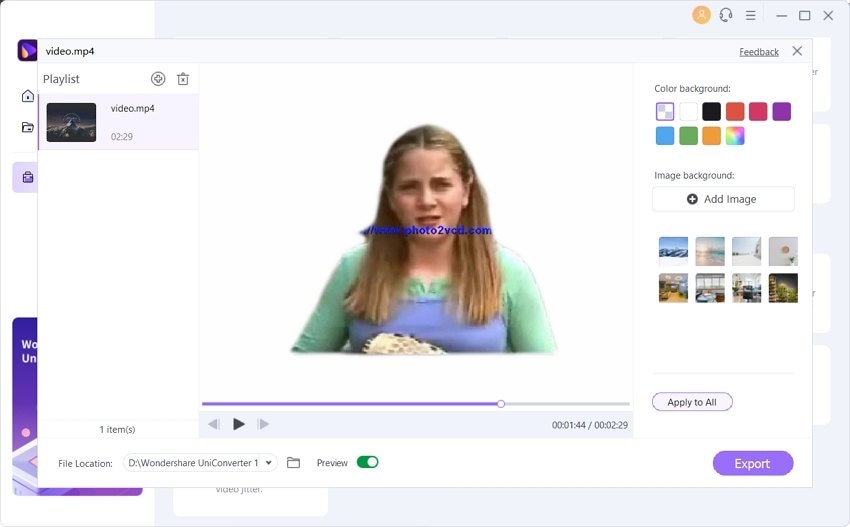
Nous vous recommandons Wondershare UniConverter, le meilleur des outils pour changer l’arrière-plan vidéo. Il est non seulement simple et rapide à utiliser, mais il propose également d'innombrables fonctionnalités qui peuvent personnaliser vos vidéos de toutes les manières possibles. L’intelligence artificielle du logiciel est très précise et peut supprimer l’arrière-plan de vos vidéos pour les rendre parfaites. Un stock de vidéos captivantes à utiliser comme arrière-plan est également mis à votre disposition. Vous pouvez personnaliser et choisir une image locale pour l'utiliser comme arrière-plan vidéo.
Les principales raisons d’essayer Wondershare AI portrait
- La prise en charge de presque tous les formats vidéo.
- L'utilisation de l’intelligence artificielle pour supprimer l’arrière-plan de manière simple et rapide.
- La personnalisation et l'utilisation d'un arrière-plan coloré ou transparent pour vos vidéos.
- Plusieurs options de modèle sont disponibles pour être utilisées comme arrière-plan.
- L'ajout d'image de votre choix pour la définir comme arrière-plan vidéo.
Wondershare UniConverter — Meilleur changeur d’arrière-plan vidéo pour Windows et Mac
Suppression 100 % automatique des arrière-plans de vidéos.
Conversion vidéo de qualité originale à une vitesse 90 fois plus rapide.
Suppression d'arrière-plans d’image avec un simple clic de souris.
Excellent logiciel de découpe intelligent pour le découpage et la séparation automatique des vidéos.
Agréable éditeur de sous-titres basé sur l'intelligence artificielle pour l'ajout automatique de sous-titres à vos vidéos.
Recadrage automatiquement des vidéos sur n’importe quelle cadre.
Partie 3. Comment changer en ligne et hors ligne l’arrière-plan d'une vidéo ?
Pour supprimer l’arrière-plan de vos vidéos en ligne et hors ligne, suivez les méthodes suivantes.
Changez l’arrière-plan de votre vidéo à l'aide de Unscreen en ligne
Étape 1. Lancez Unscreen et cliquez sur le bouton Upload Clip pour parcourir et importer la vidéo. L’URL du fichier peut également être ajoutée.
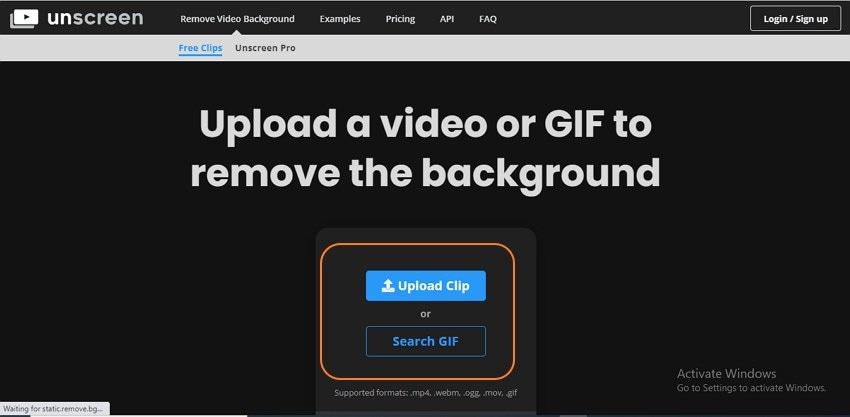
Étape 2. Une fois le fichier ajouté et traité, la vidéo apparaîtra avec un arrière-plan transparent.
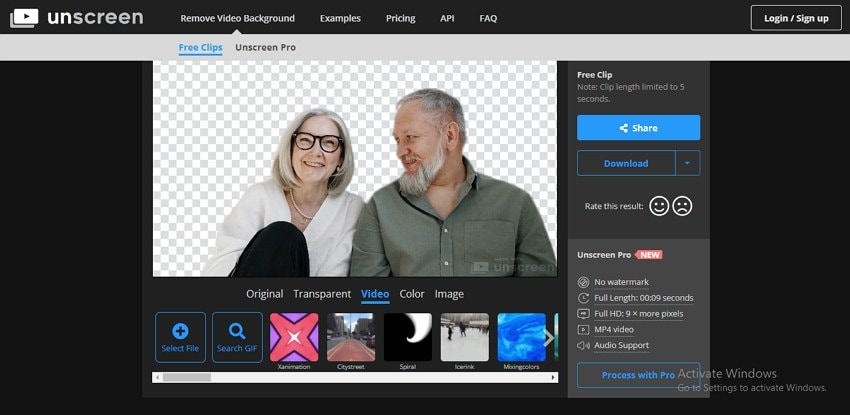
Étape 3. L’outil dispose d’une collection de vidéos, de couleurs et d’images que vous pouvez utiliser comme arrière-plan. Ces échantillons peuvent être sélectionnés dans leurs onglets respectifs, à savoir Video, Colour et Images. Lorsque vous choisissez une option, son aperçu apparaîtra à l’écran.
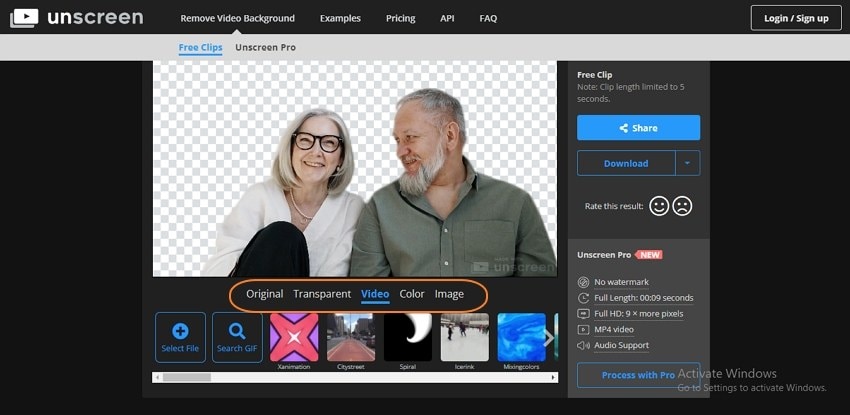
Étape 4. Lorsque les modifications sont terminées, cliquez sur le bouton Download. L’outil commencera à traiter le fichier et à l’enregistrer sur votre système local.
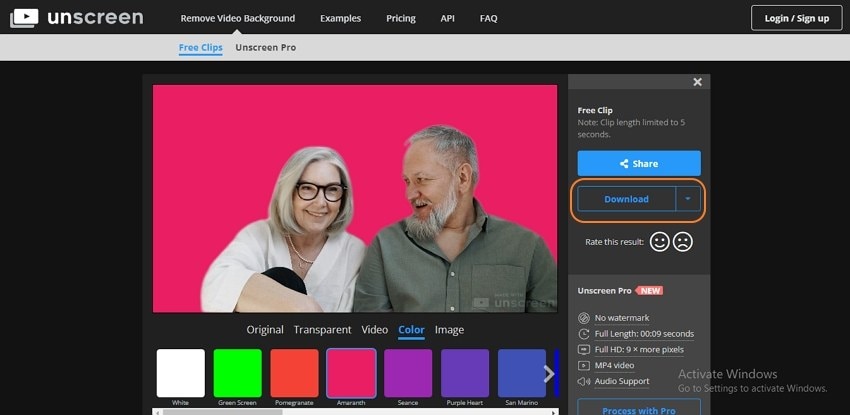
Changez, hors ligne, l’arrière-plan de votre vidéo avec l'aide de UniConverter
Étape 1 Lancez la fonctionnalité Wondershare Portrait AI.
Exécutez le logiciel Wondershare UniConverter installé sur votre système, et dans Toolbox, choisissez la fonctionnalité AI Portrait.
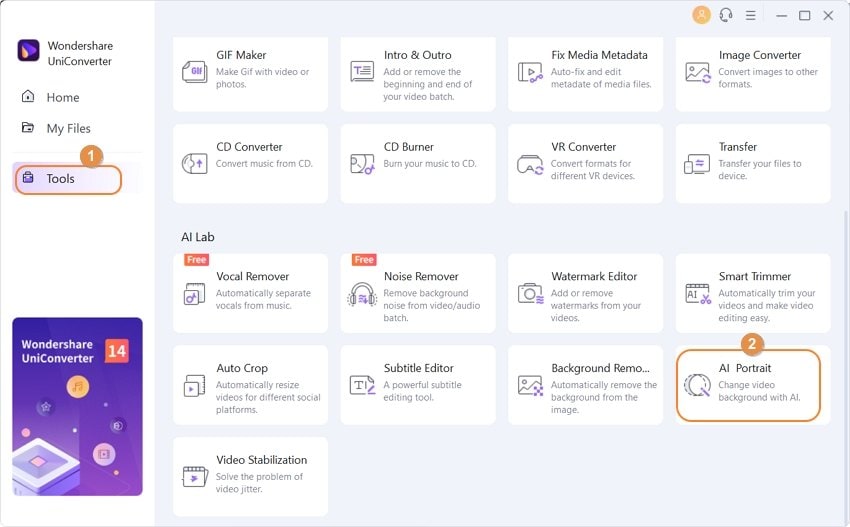
Étape 2 Ajoutez une vidéo.
Cliquez sur le bouton Add Files pour parcourir et importer votre vidéo locale. Vous pouvez également faire glisser et déposer les fichiers sur l'interface.
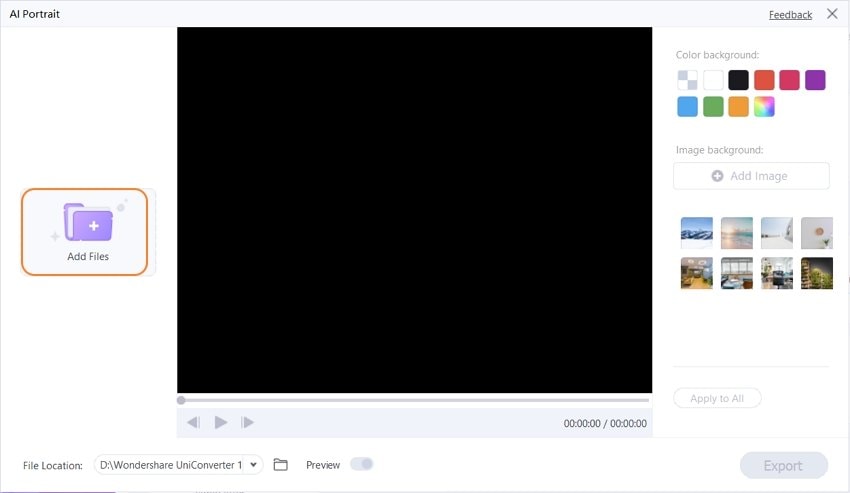
Étape 3 Changez l’arrière-plan.
L’arrière-plan de la vidéo importée sera supprimé avant d'apparaîtra à l’écran. Vous avez ensuite à votre disposition des options pour la personnaliser davantage et choisir l’arrière-plan souhaité.
Option 1. Sélectionnez un arrière-plan coloré.
Une grille de couleurs est affichée sur l’interface du logiciel. Vous pouvez choisir n’importe laquelle d’entre elles pour l'arrière-plan de votre vidéo.
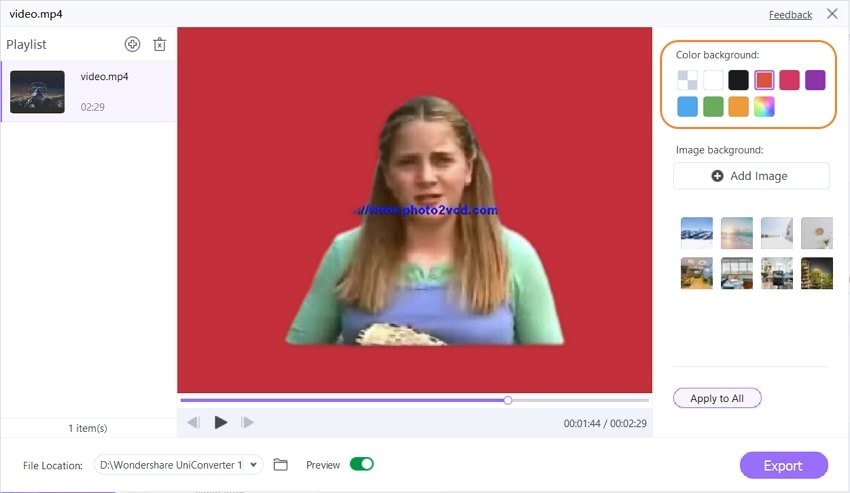
Option 2. Une image d'arrière-plan.
Si vous souhaitez mettre une image personnalisée comme arrière-plan, cliquez sur le bouton Add Image pour parcourir et importer une image à partir du système local.
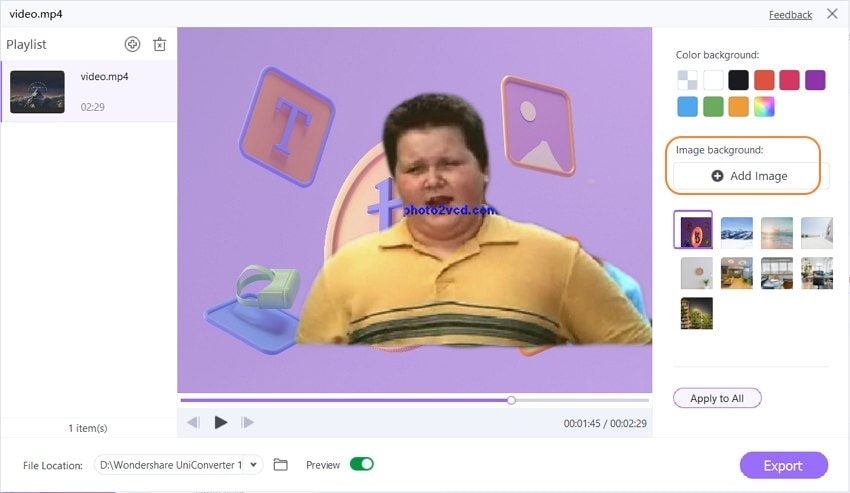
Option 3. Des modèles.
Le logiciel propose une collection de modèles qui peuvent être utilisés comme arrière-plan. Choisissez celui qui convient le mieux à votre vidéo.
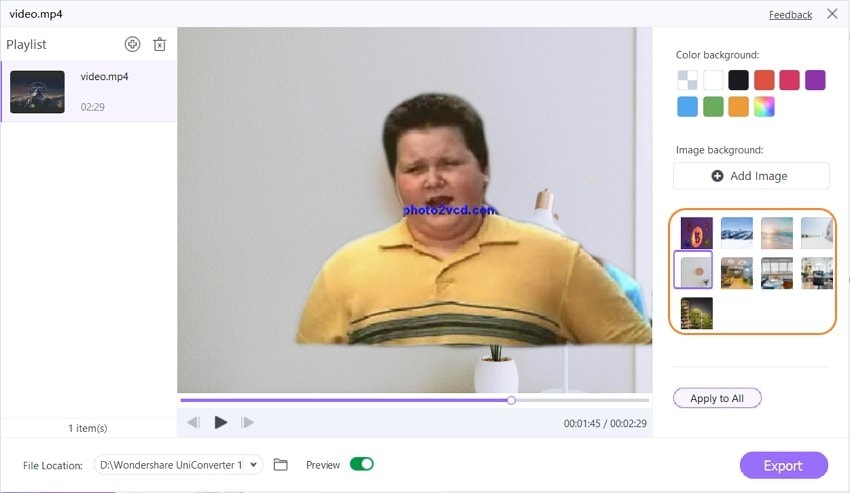
Remarque : Activez et pressez le bouton Preview pour afficher les résultats des modifications apportées à l’arrière-plan. Si plusieurs fichiers sont importés et que vous souhaitez appliquer le même arrière-plan sur toutes ces vidéos, cliquez sur le bouton Apply to All.

Étape 4 Exportez la vidéo.
Choisissez l'emplacement pour enregistrer la vidéo dans l’onglet File Location. Pour finir, cliquez sur le bouton Export dans le coin inférieur droit pour commencer le traitement de votre fichier et vous obtiendrez une vidéo sans arrière-plan ou avec un que vous avez choisi.
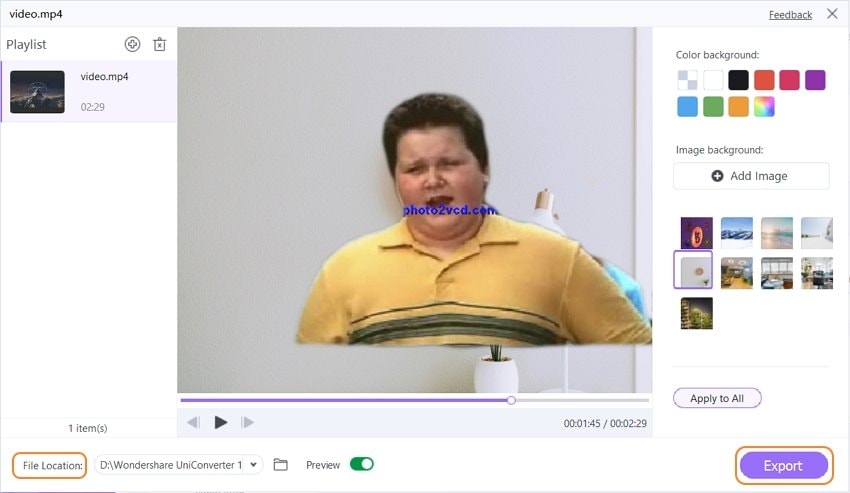
Vous recevrez un message de réussite lorsque le traitement est effectué.
Nous avons décrit 2 méthodes pour supprimer l’arrière-plan d'une vidéo. Ces deux méthodes peuvent vous aider. Mais la version gratuite d’Unscreen applique un filigrane et a d’autres restrictions. Alors que vous pouvez utiliser UniConverter sans aucune limite.
Essayez gratuitement dès maintenant Video Background Changer !
Plus de 3 591 664 personnes l'ont téléchargé pour ses fonctionnalités avancées.
Partie 4. Conseils productifs : Que pouvez-vous faire d’autre avec le programme d'Intelligence artificielle d’UniConverter ?
La fonctionnalité avancée de Wondershare UniConverter peut être utilisée pour plusieurs autres fonctions intéressantes qui sont les suivantes :
La création de vignettes pour YouTube.
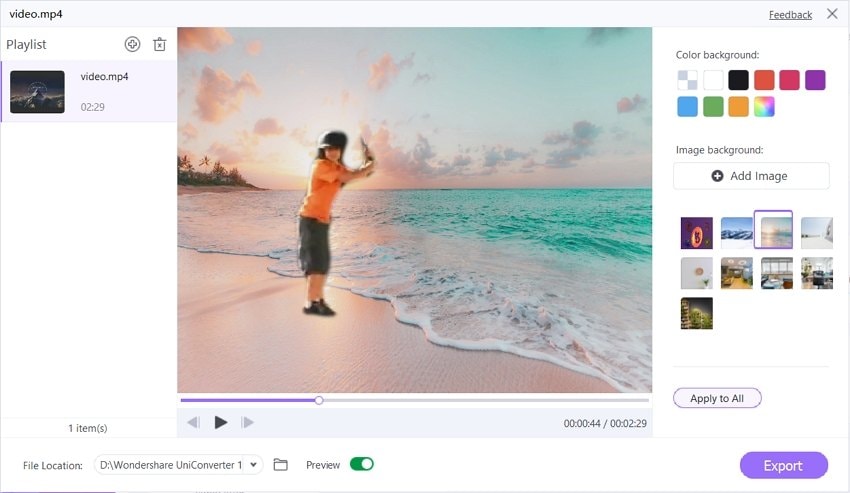
Pour une vidéo YouTube, une vignette séduisante joue un rôle crucial pour attirer l’attention des téléspectateurs. Une vignette est une image de la vidéo qui est la première à apparaître devant le spectateur. Le Background Remover de Wondershare UniConverter peut être utilisé pour créer une vignette personnalisée qui attirera sûrement l’attention des gens. Avec l’aide de cet outil, vous pouvez ajouter des séquences vidéo, puis les personnaliser en utilisant un arrière-plan d’image coloré ou un que vous avez choisi. Vous pouvez également utiliser les modèles d’image disponibles sur le site comme vignette en arrière-plan de la vidéo.
La modification d'arrière-plan d'une vidéo de story Instagram.

Instagram est une excellente plateforme pour échanger avec des gens du monde entier avec des vidéos et des images. Alors, si vous souhaitez vous démarquer des autres et publier des vidéos extraordinaires, changer l’arrière-plan est une option intéressante. En utilisant le mode AI Portrait de Wondershare, vous pouvez d’abord importer votre vidéo à l’interface du logiciel, puis utiliser un arrière-plan coloré ou une image personnalisée. En plus, le logiciel permet également de convertir votre vidéo traitée dans un format pris en charge par Instagram.
L'édition de vidéo de réaction.
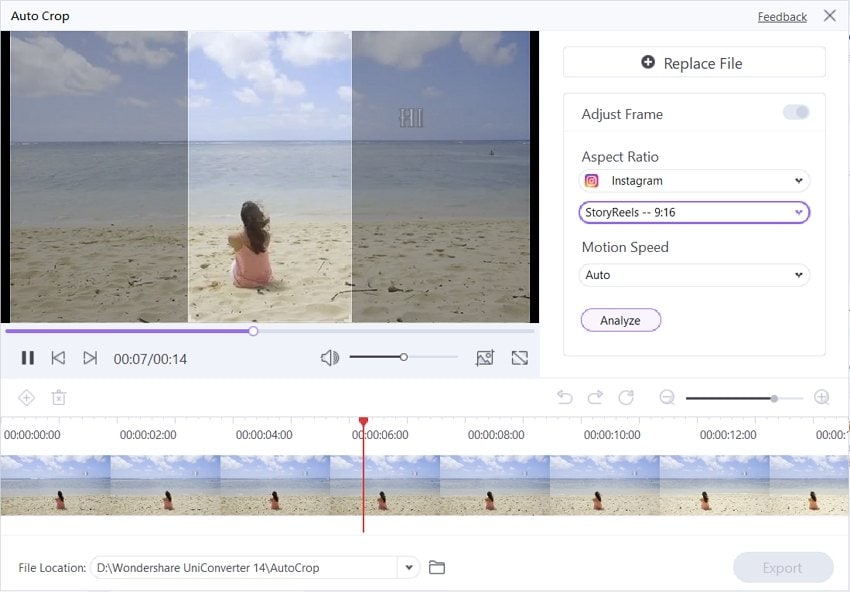
Les vidéos de réaction font partie de la catégorie de vidéos les plus populaires partagées par des personnes sur plusieurs sites tels que YouTube, Vimeo, les réseaux sociaux et autres. Ces vidéos scrutent et enregistrent essentiellement la réaction d’une personne à l’égard d’un problème, d’une instance ou de l’opinion d'une autre personne. Les outils comme AI Portrait, Smart Trimmer, Auto-Subtitle Generator d’UniConverter vous permettront d’éditer une bonne vidéo de réaction.
La création d'une vidéo de streaming de jeu vidéo.

Les vidéos de streaming de jeux vidéos sont très populaires parmi les amateurs de jeux où vous pouvez voir le joueur au coin de la vidéo de jeu. Pour que ces types de vidéos aient l’air cool et soigné, vous devez rendre l’arrière-plan vidéo compatible avec les scènes du jeu. L’outil AI Portrait de Wondershare UniConverter est surement le meilleur choix pour le faire. Il peut vous aider à modifier l'arrière-plan de l'enregistrement vidéo du joueur.
Conclusion.
Ainsi, compte tenu de la liste des fonctionnalités créatives prises en charge, de la facilité d’utilisation et du traitement rapide, la dernière fonctionnalité AI Portrait de Wondershare UniConverter est un must à essayer. Supprimez l’arrière-plan de vos vidéos ou changez-le avec un que vous avez personnalisé avec l’aide de cet excellent logiciel.
Pierre Dubois
staff Éditeur